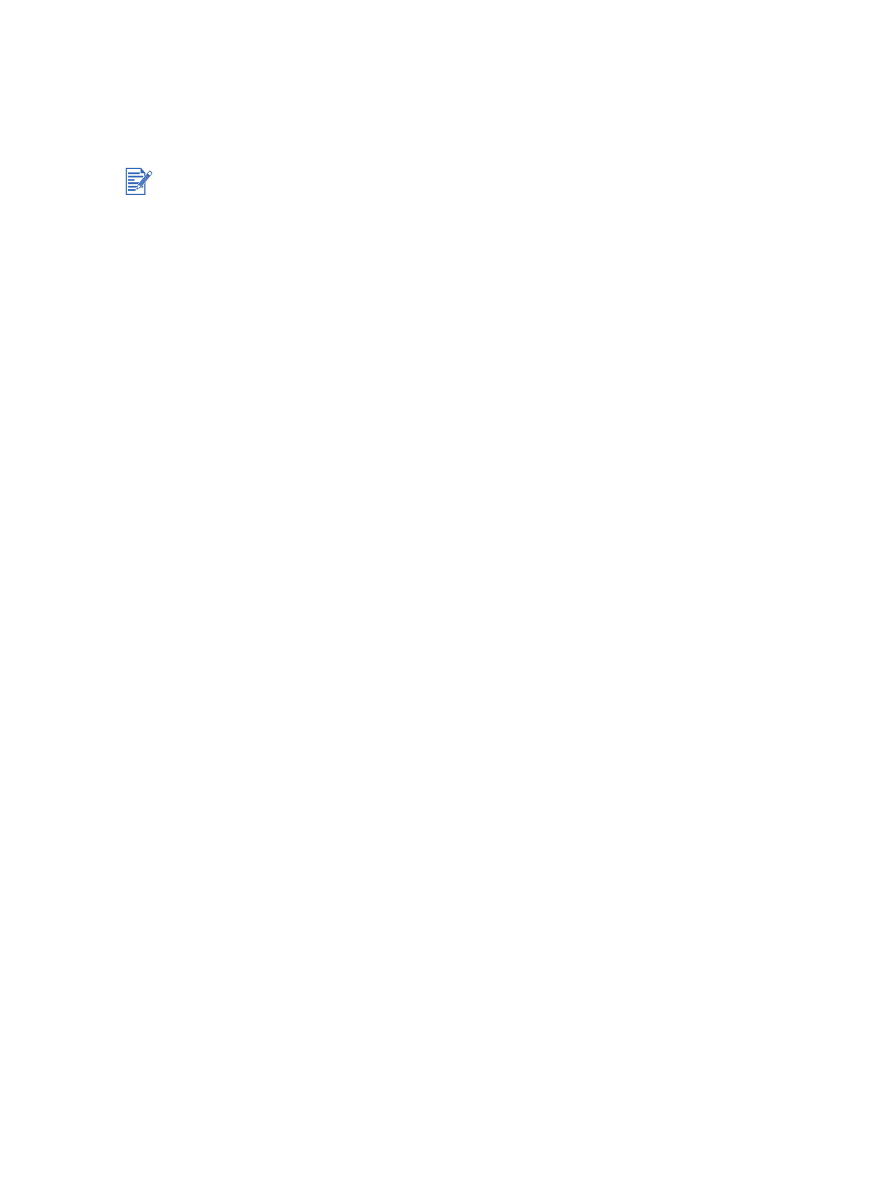
Kleur kalibreren
Kalibreer de kleur alleen als de kleuren op uw afdrukken duidelijk naar geel, cyaan of magenta
neigen of als de grijstinten een gekleurde ondertoon vertonen.
Als na kleurkalibratie het probleem nog steeds niet is verholpen, is het mogelijk dat het probleem
door een lege of bijna lege inktpatroon wordt veroorzaakt. Controleer het inktniveau en vervang alle
lege of bijna lege inktpatronen (zie
"Inktpatronen installeren of vervangen"
) en druk opnieuw af.
Controleer het inktniveau van de inktpatronen als volgt:
Windows:
Zie
"Gebruik van de Werkset"
.
Macintosh:
Zie
"HP Inkjet Werkset weergeven"
.
Windows
U kunt de kleur vanuit de Werkset of het printerstuurprogramma kalibreren.
1
Plaats gewoon papier in de invoerlade (zie
"Afdrukmateriaal in invoerlade laden"
).
Deze procedure maakt gebruik van één vel papier.
2
Open de Werkset (zie
"Gebruik van de Werkset"
).
– of –
Open het printerstuurprogramma (zie
"Standaardafdrukinstellingen wijzigen"
).
3
Klik op het tabblad
Printerservice
(Werkset) of op het tabblad
Services
(printerstuurprogramma).
4
Klik op
Kleur kalibreren
.
5
Volg de aanwijzingen op het scherm.
Macintosh
1
Plaats gewoon papier in de invoerlade (zie
"Afdrukmateriaal in invoerlade laden"
).
Deze procedure maakt gebruik van één vel papier.
2
Open het HP Inkjet Werkset en klik op
Kalibreer kleur
.
3
Volg de aanwijzingen op het scherm.
U kunt de kleur alleen kalibreren als de kleurenpatroon zowel als de fotopatroon is geïnstalleerd.
Het is niet nodig om de kleur te kalibreren als u afdrukt met de kleurenpatroon in combinatie
met de zwarte inktpatroon of als u afdrukt met slechts één inktpatroon. Zie
"Afdrukken met
één inktpatroon"
.
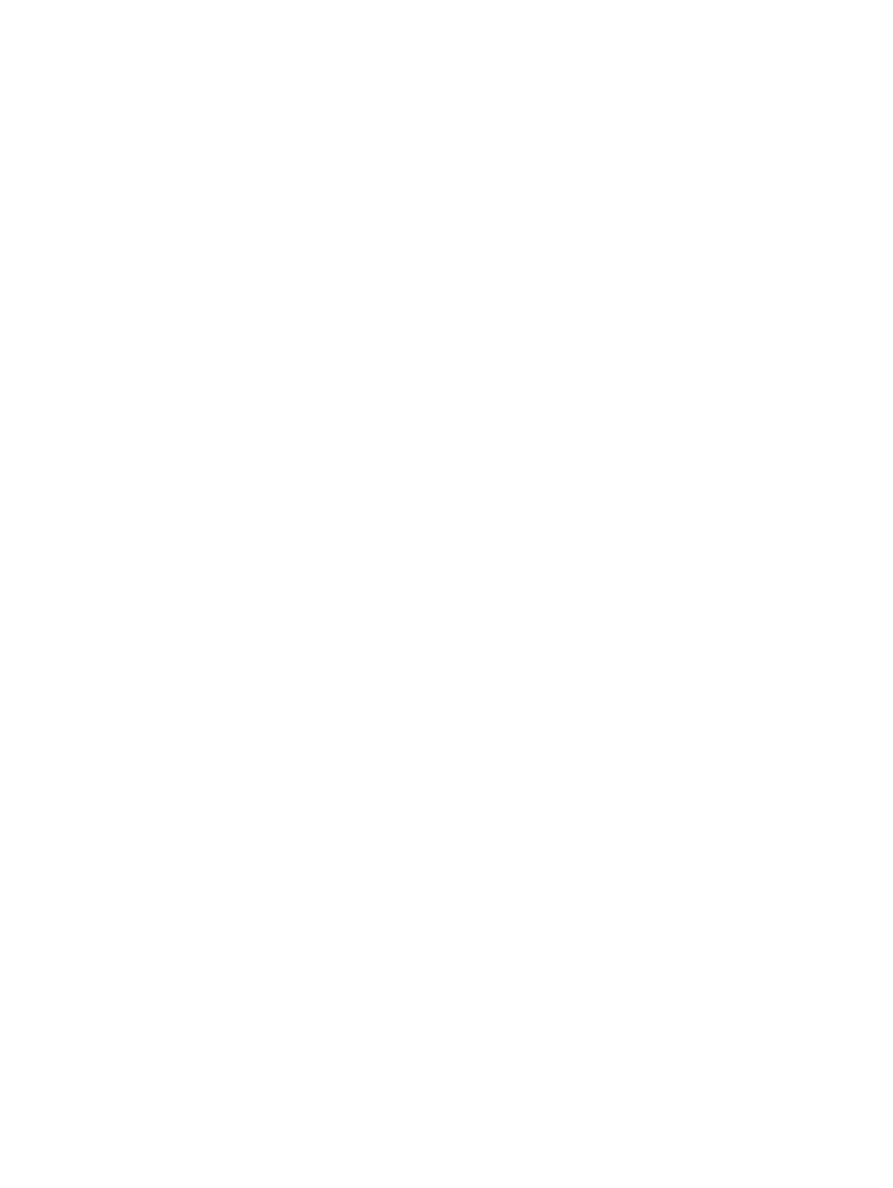
6-10
NLWW